Kernel -Power -Code 41 in Windows - Ursachen und alle Möglichkeiten, um zu beseitigen

- 4053
- 988
- Dario Hiebl
Wenn Ihr Computer oft ohne Grund neu gestartet wird, können Sie einem kritischen Fehler mit Kernel Power 41 ausgesetzt sein. Der Kern ist der zentrale Bestandteil des Betriebssystems, und sein Ausfall führt zu einem Nachladen des PCs. Sie können das Vorhandensein eines Fehlers im Journal of Ereignisse Ihres PCs überprüfen. Es tritt am häufigsten auf, wenn die Spiele und andere anspruchsvolle Prozesse gestartet werden. Manchmal verursacht dieser Fehler auch BSOD (Blue Death Screen) mit einem Fehler 0x8000400000000002. Außerdem erhalten viele Benutzer die Meldung "Das System wird ohne vorläufigen vollständigen Stopp neu gestartet. Dieser Fehler kann durch die Tatsache verursacht werden. Dieses Problem betrifft nicht nur Windows 10, sondern auch frühere Versionen des Betriebssystems.

So beseitigen Sie den Fehler "Kernel-Power-Code: 41".
Was bedeutet das Erscheinungsbild des Kernel-Powers 41-Fehlers?
Die Fehlermeldung Kernel-Power (ID 41) besagt, dass das System ohne vorläufige vollständige Abschaltung neu gestartet wurde. Dies kann durch die Tatsache verursacht werden. Genauer gesagt tritt der Fehler auf, wenn der Computer plötzlich ausschaltet oder neu startet. Der kritische Fehler der Kernel-Power-Ereignis-ID 41 wird generiert, wenn der Computer mit Windows nach dem letzten Abschaltung gestartet wird, und das Betriebssystem erkennt, dass die vorherige Abschaltung falsch gemacht wurde. Das Ereignis mit Code 41 berichtet, dass etwas Unerwartetes passiert ist, was es nicht zulässt, die Arbeiten von Windows korrekt zu vervollständigen.
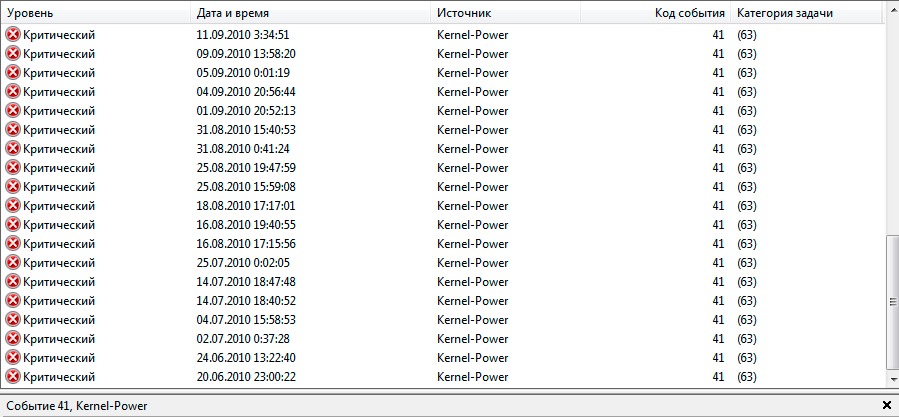
Ursachen für Fehlfunktion und Eliminierungsmethoden
Die Fehlermeldung selbst liefert viele Informationen, und daher ist es wichtig zu wissen, was der Computer unmittelbar vor dem Ereignis getan hat, und die potenzielle Lösung zu bestimmen. Unzureichende oder fehlerhafte Stromversorgung kann einer der Hauptgründe sein. Wenn Sie beispielsweise kürzlich RAM (RAM), zusätzliche Geräte oder Festplatten hinzugefügt haben. Unter anderem beliebte Gründe für das Erscheinen des Kernel-Power 41-Fehlers in Windows 10 und anderen:
- Falsche, beschädigte oder veraltete Treiber.
- Falsche BIOS -Einstellungen.
- Antiviren Software.
- Stromversorgungseinstellungen.
Hier sind einige weitere Beispiele für dieses Problem:
- Kernkraftfehler beim Spielen - Kernkraftfehler 41 tritt normalerweise beim Spielen auf.
- Kernkraftversorgung 41, Aufgabe 63 Windows 10 - Eine weitere Option für den Atomkraftfehler 41.
- Fehler BSOD 0x8000400000000002 - Kernel Power 41 verursacht normalerweise BSOD, gefolgt von Fehlercode 0x8000400000000002.
Die folgende Führung hat mehrere mögliche Lösungen, um Kernel-Stromfehler zu korrigieren. Sie beziehen sich auf Windows -Betriebssystem und Parameter, die Probleme verursachen können.
Aktualisieren der Treiber
Microsoft veröffentlicht ständig verschiedene Updates, um den Gesamteindruck von Windows -Benutzern zu verbessern. Ein solches Ereignis kann jedoch große Schmerzen bringen, da einige von ihnen das System für den Einsatz völlig ungeeignet machen. Überprüfen Sie also, ob nach der Installation des letzten Updates das Problem von Kernel-Power 41 und ob es sich lohnt, es gelöscht zu haben. Befolgen Sie die Anweisungen dazu:
- Drücken Sie Windows+I und öffnen Sie die Anwendung "Einstellungen".
- Wählen Sie "Aktualisieren und Sicherheit", klicken Sie auf "Anzeigen des Verlaufs der festgelegten Updates".
- Wählen Sie "Updates löschen".
Überprüfen Sie nun, ob ein Fehler behoben ist oder nicht.
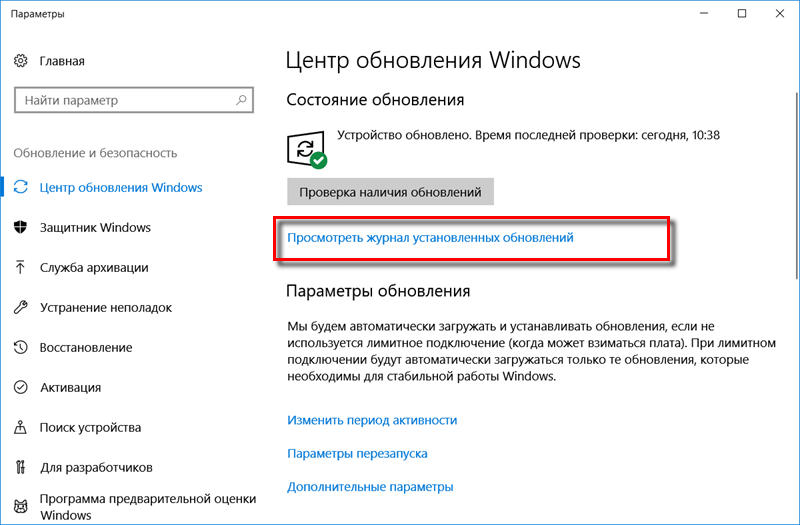
RAM überprüfen
Eine weitere häufige Ursache für die Fehlfunktion der Kernel in Fenstern ist RAM (RAM), wenn er nicht richtig angeschlossen ist oder der Schlitz (oder der Balken selbst) staubig ist. Um den Widder zu trennen, reicht es aus, spezielle Klemmen an den Seiten des Schlitzes zu biegen. Entfernen Sie den Chip, entfernen Sie Staub und Schmutz und geben Sie ihn an seinen Platz zurück. Tun Sie dies nicht, wenn Ihr Computer enthalten oder mit der Stromquelle angeschlossen ist. Schließen Sie den Computer am Ende erneut an die Stromquelle an und schalten Sie ihn ein. Überprüfen Sie das System auf Leistung. Der nächste Schritt ist die Verwendung von in Windows eingebauten Speicherdiagnosewerkzeugen. Öffnen Sie das Bedienfeld und klicken Sie auf "Administration". Sie können den Start auch öffnen und das "Speicher" in das Suchfeld eingeben. Sie werden einen Link sehen, um Ihre Computerspeicherprobleme zu diagnostizieren.
Dann werden Sie gefragt, ob Sie den Computer sofort neu starten oder den Test im nächsten Neustart starten möchten. Der Computer wird in ein diagnostisches Tool geladen und beginnt die Ausführung des Tests, der in zwei separate Stufen unterteilt ist. Im Folgenden sehen Sie das Feld "Zustand", in dem die entdeckten Probleme angezeigt werden. Sie können auch die F1 -Taste drücken und verschiedene Parameter wie die Art des Teigs (Basis, Standard oder erweitert), Cache -Einstellungen und Durchgangsmessgeräte ändern.

Diagnostik mit MemTest86
MEMTEST86 ist heute der beliebteste unter den Tools zur Überprüfung des RAM, der seit den 1990er Jahren existiert. Um es zu verwenden, müssen Sie ein ISO-Bild auf einer CD aufnehmen und dann einen Computer für einen Prioritäts-Download von einer Festplatte konfigurieren. Nach dem Laden von einer CD sehen Sie ein Menü mit verschiedenen Parametern. Standardmäßig wird die erste Option automatisch ausgewählt. Ein Speichertest beginnt, und wenn in der unteren rechten Ecke Fehler vorliegen, wird eine Nachricht angezeigt. MemTest86 verfügt über mehrere Speichertests. Dies ist ein ausgezeichneter Assistent für jeden Administrator und weitgehend ein industrieller Standard für die Gedächtnisdiagnose. Es gibt andere Tools, die ähnliche Speicherprüfungen durchführen, aber MemTest86 ist das umfassendste und genaueste von allen.
Der kritische Fehlerkern-Strom hängt normalerweise mit der Stromversorgung zusammen und zeigt an, dass etwas mit dem Computer-Netzteil nicht stimmt. Die Ursache kann Oxidation auf der Rückseite des Geräteschalters sein. In diesem Fall wenden Sie sich an einen Spezialisten, um das Netzteil zu überprüfen. Der Ersatz kann das Problem lösen. Ein weiterer möglicher Grund für diesen kritischen Fehler ist eine Überhitzung. Der Computer schaltet normalerweise aus, wenn die Temperatur zu hoch ist. Sie können das SpeedFan -Programm herunterladen, das die Temperatur steuert und überprüft, ob die Komponenten des PCs überhitzt werden, wenn der Computer eingeschaltet ist. Stellen Sie sicher, dass alle Drähte ordnungsgemäß angeschlossen sind (innerhalb und außerhalb der Computereinheit), und überprüfen Sie, ob die Stromverbinder für den Grafikprozessor und die Hauptplatine (mütterliche) korrekt verbunden sind. Löschen Sie den Prozessor und installieren Sie ihn außerdem neu (wenn Sie praktische Fähigkeiten und Erfahrung eines ähnlichen Verfahrens haben).
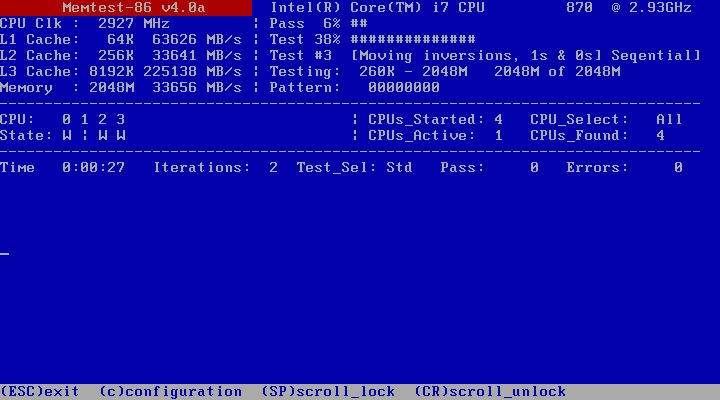
BIOS -Einstellungen ändern
BIOS (Basic Input Output System) - Dies ist Software, die auf einem kleinen Speicherchip auf dem Motherboard gespeichert ist. Um das BIOS zu aktualisieren, besuchen Sie die Website des Motherboard -Herstellers und laden Sie die neueste Version des BIOS für das Motherboard herunter. Es sollte einen Leitfaden geben, der beschreibt, wie Sie BIOS aktualisieren. Stellen Sie sicher, dass Sie dies sorgfältig lesen. Beachten Sie, dass die Aktualisierung von BIOs ein Verfahren für erfahrene Benutzer ist. Wenn es nicht ordnungsgemäß durchgeführt wird, kann dies zu irreversiblen Schäden an Geräten führen. Wenn Sie nicht wissen, wie Sie BIOS aktualisieren, finden Sie einen Experten, um Schäden an Ihrem Computer zu vermeiden. Die meisten IT -Spezialisten kamen zu dem Schluss, dass das Ändern bestimmter Hintergrundmodi in BIOS und OS Windows 7 und andere auch dazu beitragen kann, das Problem zu beseitigen. Befolgen Sie dazu die folgenden Schritte:
- Schalte den Computer aus.
- Schalten Sie nun den PC ein und geben Sie das BIOS ein, indem Sie die BIOS -Taste beim Laden des Systems drücken. Die BIOS -Taste wird normalerweise auf dem Download -Bildschirm mit der Inschrift "Drücken Sie ___ drücken, um das Installationsprogramm einzugeben". Schließende BIOS -Starttasten sind F1, F2, Del, ESC und F10. Bitte beachten Sie, dass Sie unmittelbar nach dem Einschalten des PCs handeln müssen, da die Nachricht ziemlich schnell verschwindet.
- Finden Sie den Stromabschnitt. Es befindet sich je nach Hersteller auf verschiedenen Registerkarten der BIOS -Firmware und eine einzigartige Möglichkeit, es nicht zu finden. Normalerweise befindet es sich im Abschnitt "Power Parameter" oder ähnlich wie "ACPI -Einstellungen", und wird als "ACPI -Einstellungen" bezeichnet.
- Finden Sie den Parameter "Schalten Sie den Schlafmodus ein" oder "ACPI" und stellen Sie sicher, dass sie eingeschaltet sind. Im Folgenden sollten Sie Optionen für einen Schlafzustand von ACPI oder ACPI -Wartezustand sehen. Stellen Sie daher sicher, dass Sie sie von S1 auf S3 geändert haben.
- Gehen Sie zum Abschnitt "Beenden" und wählen Sie "Änderungen speichern und gehen Sie aus".
Überprüfen Sie nach dem Neustart, ob ein Fehler angezeigt wird.
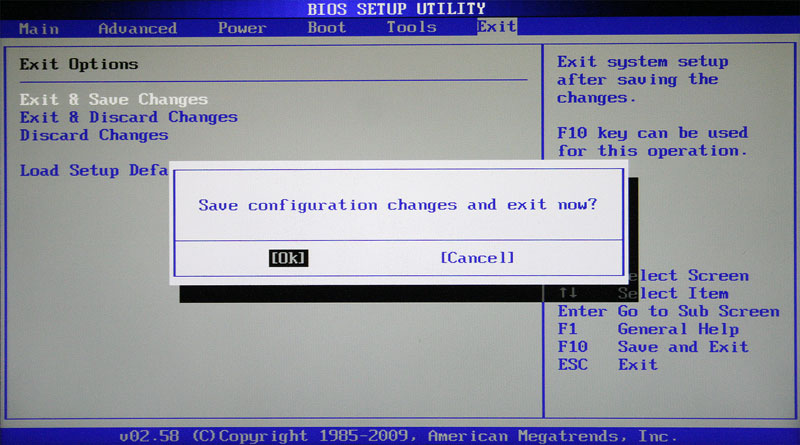
Beseitigung des Konflikts von zwei Soundkarten
Einige Benutzer erhalten einen kritischen Leistungsfehlerkernel-41 aufgrund eines Soundfahrers. Überprüfen Sie daher unbedingt die Duplikate der Treiber und schalten Sie die Treiber aus. Folge den Schritten:
- Drücken Sie die Windows+X -Taste, wählen Sie den Geräte -Manager aus und öffnen Sie ihn.
- Finden Sie jetzt Audio -Treiber in Soundcontrollern, Video und Spielen.
- Wenn es wiederholte Notizen gibt, klicken Sie mit der rechten Maustaste und wählen Sie im Menü "Ausschalten".
Wenn Ihr System keine doppelten Audio -Treiber hat, schalten Sie Audio -Treiber von Listen aus. Einige Benutzer berichten, dass das Herunterfahren des ATI High Definition -Audiogeräts vom Geräte -Manager das Problem gelöst hat. Sie können jedoch auch versuchen, einen anderen Audio -Treiber zu deaktivieren, um das Problem zu beseitigen und zu überprüfen, ob dies hilft, den Fehler zu korrigieren.

Andere Möglichkeiten, Fehler loszuwerden
Vielleicht sind Sie mit einem kritischen Fehler der Kernel-Kraft konfrontiert, die mit der Kennung von Ereignis 41 verbunden sind. Es wird normalerweise in der Ansicht von Windows -Ereignissen beobachtet, in dem ein Journal mit Systemnachrichten und Berichten der Anwendung angezeigt wird, einschließlich Warnungen, Informationsnachrichten und Fehlern. Oft gibt es viele Fehler im Mittel, um Ereignisse anzusehen, aber wenn Ihr Computer normal funktioniert, können Sie sie ignorieren. Die Kernelkraft sollte jedoch den kritischen Fehler nicht ignorieren, da dies die Windows-Stabilität beeinflussen kann. Klicken. Öffnen Sie den Registrierungseditor, indem Sie "Regedit" in der Suchleiste oder im Dialogfeld "Ausführen" eingeben, und wechseln Sie zum nächsten Schlüssel:
Hkey_local_maachine/ system/ currentControlset \ control \ power \
Suchen Sie Reg_DWORD mit dem Namen "hibernateNateabled" auf der rechten Seite des Fensters, klicken Sie mit der rechten Maustaste und wählen Sie "Ändern". Ändern Sie seinen Wert um 0.
Wir hoffen, dass diese Führung nützlich war und dazu beigetragen hat, den kritischen Fehler Kernel-Power zu korrigieren (ID 41). Wenn keine der oben genannten Methoden das Problem gelöst hat, kann dies auf Hardware zurückzuführen sein, und Sie sollten sich an einen Computerspezialisten wenden, um das System zu überprüfen. Wenn Sie bereits auf ein ähnliches Problem gestoßen sind und den Fehler beheben konnten, teilen Sie unsere Leser in den Kommentaren in diesem Artikel mit.
- « Welches Smartphone ist besser, um Huawei Honor oder iPhone zu wählen
- Fehlerkorrektur 0x80070308 beim Aktualisieren von Windows »

